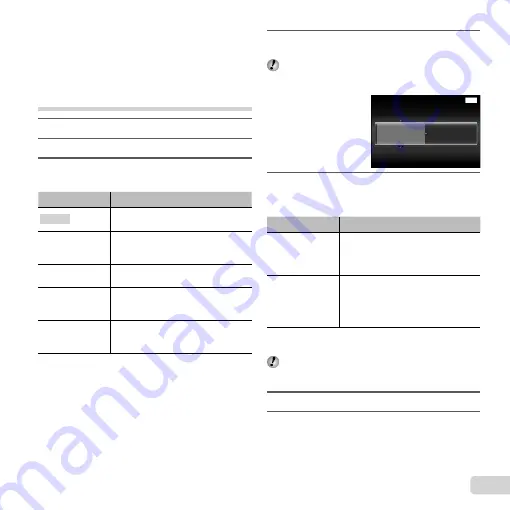
55
ES
Para salir de la impresión
Para salir de la impresión
Después de que la imagen seleccionada aparezca en
pantalla, desconecte el cable USB que une la cámara y
la impresora.
Cambio de los ajustes de impresión
de la impresora [Impr.Personal]
1
Siga los pasos 1 y 2 de [Impr.Simple] (p. 54).
2
Presione el botón
A
.
3
Use
FG
para seleccionar el modo de
impresión, y presione el botón
A
.
Submenú 2
Aplicación
Imprimir
Imprime la imagen seleccionada en
el Paso 6.
Impr. Todo
Imprime todas las imágenes
guardadas en la memoria interna o
en la tarjeta.
Imp. Multi
Imprime una imagen en un formato
de diseño múltiple.
Todo Ind.
Imprime un índice de todas las
imágenes guardadas en la memoria
interna o en la tarjeta.
Orden Impresión
*1
Imprime las imágenes conforme a
los datos de reserva de impresión
de la tarjeta.
*1
La función [Orden Impresión] sólo está disponible
cuando se han realizado las correspondientes reservas
de impresión. “Reservas de impresión (DPOF)” (p. 57)
4
Use
FG
para seleccionar [Tamaño]
(Submenú 3), y presione
I
.
Si la pantalla [Papel Impr.] no aparece, las funciones
[Tamaño], [Sin bordes] y [Fotos/Hoja] se ajustan
conforme al estándar de la impresora.
MENU
Papel Impr.
Tamaño
Sin Bordes
Atrás
Estándar
Estándar
5
Use
FG
para seleccionar los ajustes de
[Sin Bordes] o [Fotos/Hoja] y presione el
botón
A
.
Submenú 4
Aplicación
Des./Act.
*1
La imagen se imprime con un borde
alrededor ([Des.]).
La imagen se imprime de manera
que llena todo el papel ([Act.]).
(El número de
imágenes por hoja
varía según la
impresora.)
El número de imágenes por
hoja ([Fotos/Hoja]) sólo puede
seleccionarse cuando se ha
seleccionado [Imp. Multi] en el
paso 3.
*1
Los ajustes disponibles para [Sin Bordes] varían
dependiendo de la impresora.
Si se selecciona [Estándar] en los Pasos 4 y 5, la
imagen se imprime conforme a los ajustes estándar
de la impresora.
6
Use
HI
para seleccionar una imagen.
7
Presione
F
para hacer una reserva de
impresión de la imagen vigente.
Presione
G
para efectuar los ajustes
detallados de impresora en la imagen
vigente.
Summary of Contents for Tough TG-820 iHS
Page 81: ...VM301401...
















































